Profixio League (PL)
Vad är PL?
Inställningar för organisation
Anmälningssida
Definiering av tävling, tävlingsnivå och grupp
Skapa en anmälningssida för en tävling
Redigera en anmälningssida
Laganmälan
Grundläggande data
Aktivera tävling
Inställningar för tävlingsnivåer
När ska man skapa en ny nivå eller inte?
Lägga till nivå
Ta bort nivå
Ekonominivå
Lag
Ta bort lag
Lag och grupper
Vakant lag
Ersätta lag - Konsekvenser
Antilag
Spelplatser
Lag och spelplatser
Publicera lag (inga matcher)
Förbered spelschema
Tidsbegränsningar för tävling
Poolspel (grupp) - Utan spelnycklar
Använda spelnycklar
Kriterier för tabellranking
Spelordning
Spelschema
Spelschema - Vyer
Matchdatum och tid
Lägga till matcher till ett spelschema
Inkludera matcher i schemaläggning CUP
Sätt match som ej schemalagd
Radera match
Matchens spelplats
Lagfunktioner
Vakant lag i spelschema
Ansvarigt lag
Matchvalidering
Arkiverade matcher
Visning av matcher i Visualizer (PLV)
Låsta spelscheman eller matcher
Ändra omgång på en match
Schemaläggning - Gruppspel
Schemaläggning - Gruppspel och slutspel
Förbered för slutspel - Grupp(er) eller cup
Skapa matcher (från gruppspel)
Använda Profixio CUP för schemaläggning
Anmäla nya lag till slutspel
Exempel på gruppspel och sen slutspel
Schemaläggning - Spel med pooler
Schemalägga spel med pooler
Skapa en tävling för spel med pooler i samma grupp
Skapa en tävling för spel med korsade pooler
Schemaläggning - Slutspel
Förbereda tävlingsinställningarna för cupspel
Skapa slutspelsträd
Skapa spelschema för slutspel
Redigera lag i matcherna
Redigera slutspelsmatcher
Lägga till ytterligare slutspelsmatch
Lägga till lag från föregående slutspelsmatch
Ta bort en slutspelsmatch
Slutspelsserie
Slutspelsserie - Uträkning av vinnare
Publicera spelschema
Förbereda före publicering
Publicera fler tävlingsnivåer
Ta bort matcher från publika sidan
Matcher som behöver publiceras
Ändra matcher från den publika sidan (APP)
Publicera för Administrera matcher (Tidssättning av föreningar)
Ansökan om matchändring
Anpassade matchnummer
Domare
Domare
Domarkalender - Upptagen eller ej tillgänglig
Tilldela någon som domartillsättare
Domarklassificering
Skapa ett matchfilter
Tillsätta domare på en match
Ta bort domare från match
Nominera - Acceptera
Köp och sälj för domare
Domartillsättare
Domarinställningar vid publicering av match
Domare stämmer inte mellan PL och APP
Domargrupp
Domarpar
Kontrollera fel - Domaruppdrag stämmer inte mellan PL och APP
Notifikationer
Importera - Exportera
Backup, återställning och layout
Profixio APP
Domartillsättning
Domarlista
Matchlista
Kolumner i matchlista
Ändra storlek på kolumner
Ändra vilka kolumner som ska visas
Ändra vilka domarroller som ska visas
Filtrering i matchlistan
Matchfilter
Aktivera matchfilter
Spara filter
Aktivera sparade matchfilter i matchlistan
Redigera sparade matchfilter
Tillsättning och publicering
Beskrivning av färgkoder för uppdragsstatusar
Tillsätta domare på uppdrag
Ej tillgänglig domare
Ta bort domare från uppdrag
Nominera uppdrag
Acceptera uppdrag
Lägga ut uppdrag på Köp & Sälj
Domargrupper
Hitta till Domargrupper
Skapa en domargrupp
Se sina domargrupper
Redigera domargrupp
Ta bort domargrupp
Lägga till domare till en skapad domargrupp
Ta bort domare från domargrupp
Domarpar
Hitta till Domarpar
Skapa ett domarpar
Se skapade domarpar
Redigera domarpar
Ta bort domarpar
Lägga till domare till ett skapat domarpar
Ta bort domare från domarpar
Behörigheter
Beskrivning av behörighetstyper
Hitta till Behörigheter
Rättighet att tilldela behörigheter
Söka fram en användare
Tilldela behörigheter
Ta bort behörigheter
Tävlingsinställningar
Hitta till Tävlingsinställningar
Rättighet att ställa in tävlingsinställningar
Att ställa in tävlingsinställningar
Tillgång
Ändra vy
Innehållsförteckning
- Alla kategorier
- Profixio League (PL)
- Anmälningssida
- Redigera en anmälningssida
Redigera en anmälningssida
Uppdaterad
av Ole Kristian Engvoll
Beskrivning
Det finns två olika typer av anmälningssidor som kan skapas i PL:
- Anmälan till en tävling med en nivå. Det är endast möjligt att anmälda sig till en nivå, exempelvis "Pojkar 19".
- Anmälan till en tävling med flera nivåer. Det 'är möjigt att välja vilka nivå man önskar anmäla sig till, exempelvis "Norra", "Mellan" och "Södra".
OBS: Oavsett typ av anmälan som är val, så kan spelschemat delas in ytterligare. Till exempel, "Pojkar 19 - Norra" can delas in i "Grupp A och Grupp B" i spelschemet. Anmälda lag kan delas in i alla spelscheman, oavsett vilken nivå lagen har anmält sig till.
- Fält som visar vilka nivåer det går att anmäla sig till.
- Fält som visar vilka nivåer som används för spelschema.
- Fält som visar vilka grupper som används för spelschema.
- Specifik data för nivåerna. Fetmarkerade är nivåer att anmäla sig till, övriga rader är nivåer för spelschema.
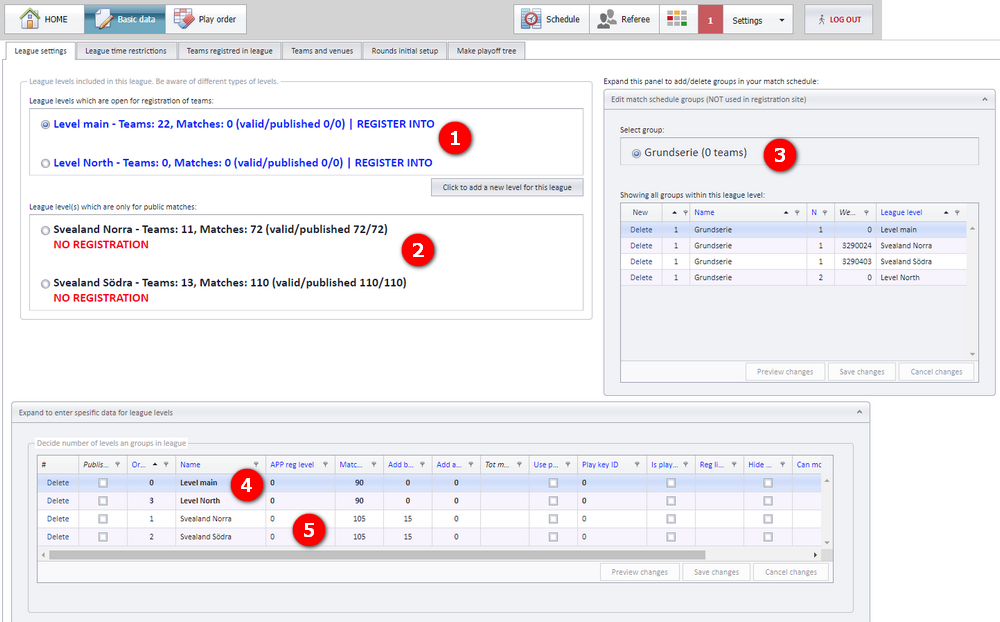
När skapas en anmälningssida?
En anmälningssida skapas i PL, i menyn "Hem". Se denna artikel. När denna sida har skapats, så kan anmälningssidan redigeras i menyn "Grundläggande data" och därefter tabben "Tävlingsinställningar".
Lägga till en ny nivå
- För att lägga till en ny nivå måste du klicka på knappen "Klicka för att lägga till en ny nivå för denna tävling". Därefter kommer ett nytt fönster (formulär) att dyka upp.
- Ange namnet för denna nivå. Det måste skilja sig från befintliga nivåer! Detta namn visas överallt.
- Ange standard matchlängd.
- Om denna nivå ska visas på anmälningssidan, välj "Inkludera på anmälningssidan".
Om denna nivå också ska användas i spelschemat, välj "Inkludera i publika matcher". - Om befintliga lag ska dupliceras, markera denna kryssruta.
Exempel: Lagen spelar först i nivån "Södra". Senare under säsongen ska dessa lag spela ett fortsättningsspel. Då måste lagen dupliceras, eftersom lagen ska spela i olika nivåer. OBS: Ett lag (med dess unika ID), kan endast delta i en nivå. När ett lag dupliceras, får det duplicerade laget ett eget unikt ID, men är en kopia av det befintliga laget och all data dupliceras. - Välj vilken typ av spelsätt du önskar för denna tävling. OBS: Det behövs inte väljas spelsätt om du endast har valt "Inkludera på anmälningssidan".
- Klicka på denna knapp för att spara den nya nivån. Sidan kommer nu att laddas om och visa en ny nivå samt en ny rad i tabellen med nivåer.
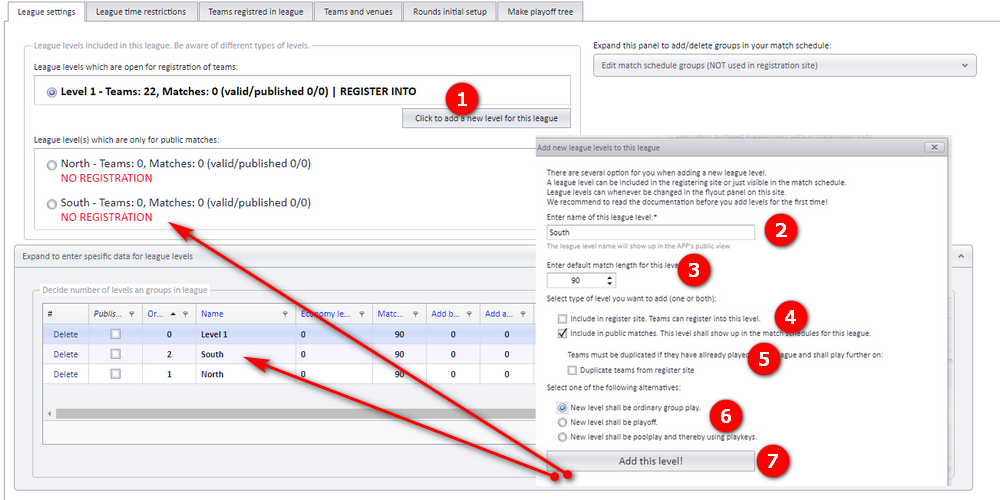
Radera en nivå
För att radera en ny nivå behöver du klicka på knappen "Radera" och komma ihåg att klicka på "Spara ändringar".
| 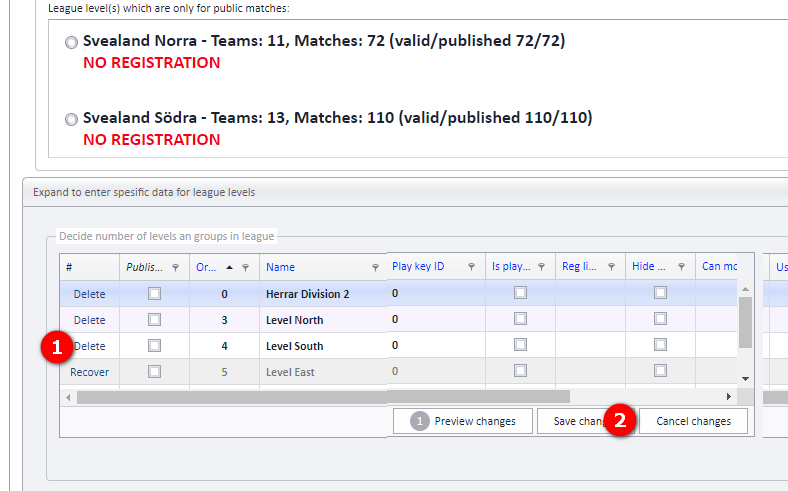 |
